Anket Yönetim Sistemi Kullanım Klavuzu
Anket Sistemi, Gazi Üniversitesi Bilgi İşlem Dairesi Başkanlığı tarafından yapılan üniversitemizde bulunan bütün öğrenci, idari, akademik personeller ve işverenlerin https://anket.gazi.edu.tr üzerinden anket çalışmalarına katılmalarını sağlayan bir projedir. Anket Sistemi projesinde modern bir arayüz kullanılıp en güncel teknolojiler kullanılarak yazılmıştır.
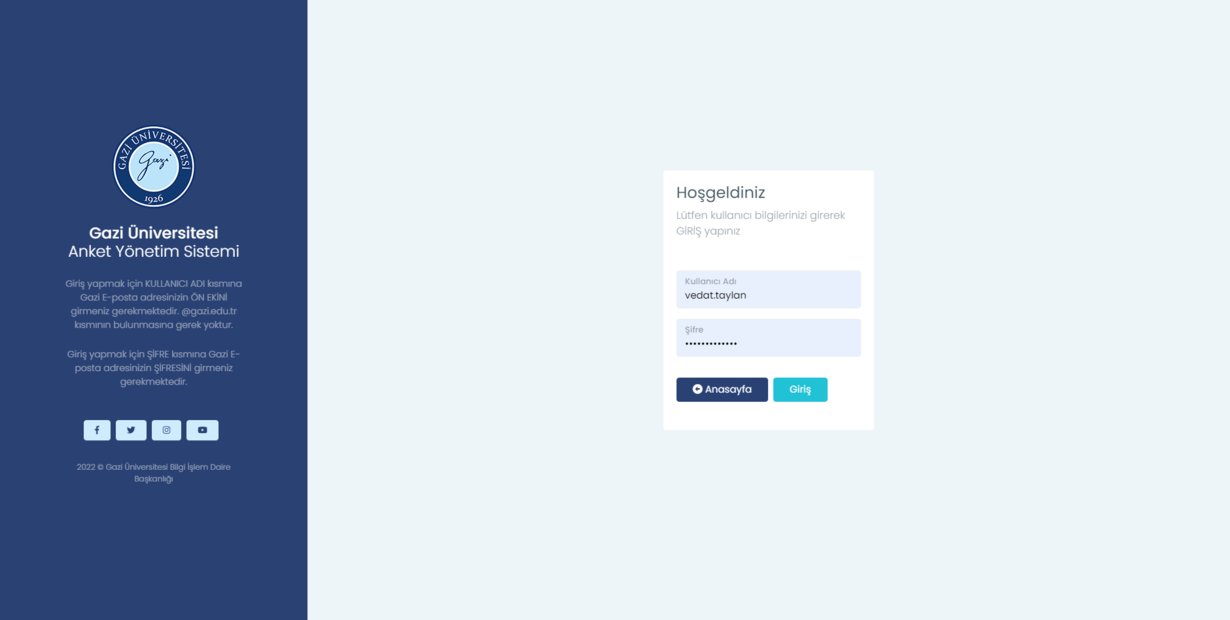
Giriş yapmak için KULLANICI ADI kısmına Gazi E-posta adresinizin ÖN EKİNİ girmeniz gerekmektedir. @gazi.edu.tr kısmının bulunmasına gerek yoktur.
Giriş yapmak için ŞİFRE kısmına Gazi E-posta adresinizin ŞİFRESİNİ girmeniz gerekmektedir.
Yönetim Giriş Sayfasına buradan erişebilirsiniz.
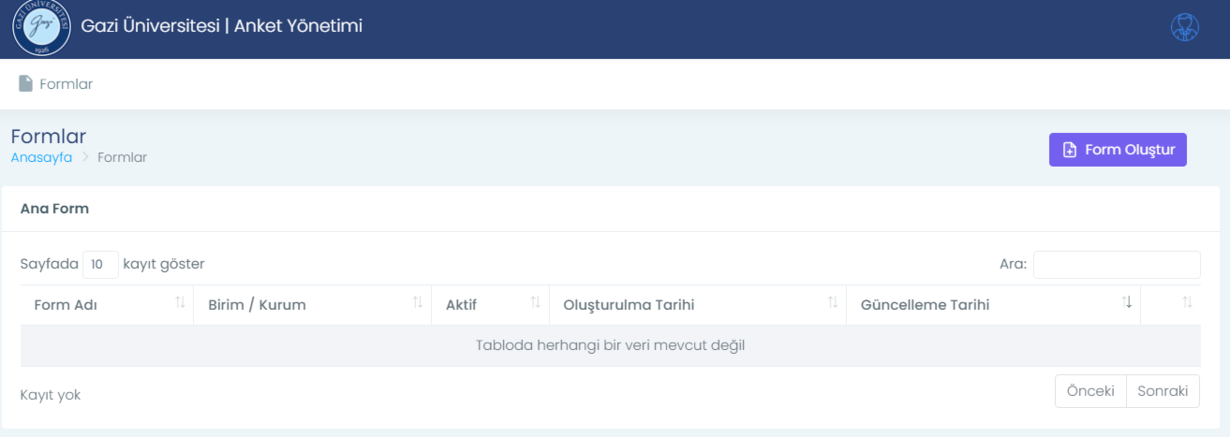
Giriş yaptığınız zaman size ait anket formlarını görebileceğiniz sayfaya yönlendirileceksiniz.
Bu sayfada oluşturduğunuz anket formlarını görebilir ve size verilen yetkiler dahilinde işlemlerinizi yapabilirsiniz.
Şimdi ilk formumuzu oluşturalım.
Öncelikle fotoğrafta gördüğünüz "Form Oluştur" butonuna basalım.
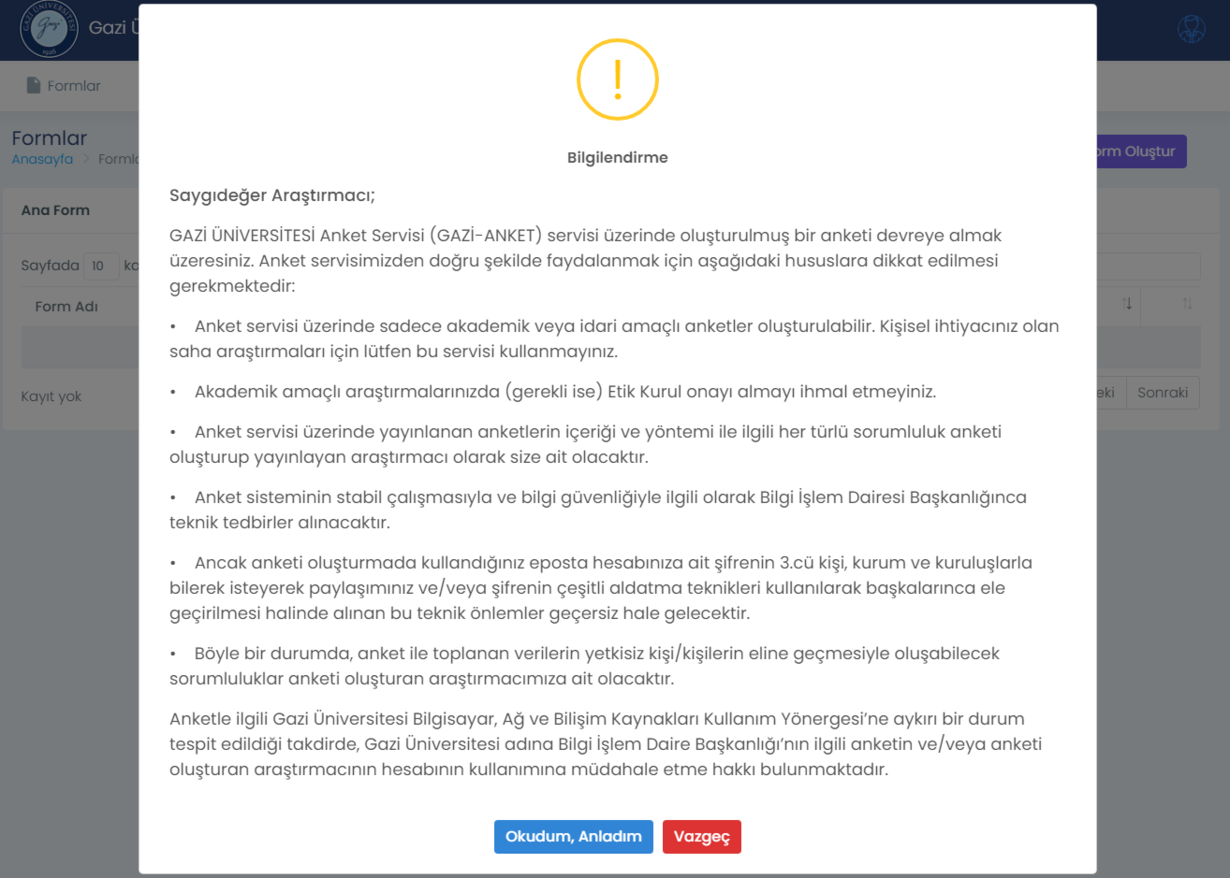
Form Oluştur butonuna bastığınız anda karşınıza bir bilgilendirme metni gelecektir.
Bu bilgilendirme metinini okumanızı ve ona göre işleme geçmenizi tavsiye ederiz.
Bilgilendirme metnini onayladıktan sonra anketinizin ana formunu oluşturan bir sayfa açılacaktır.
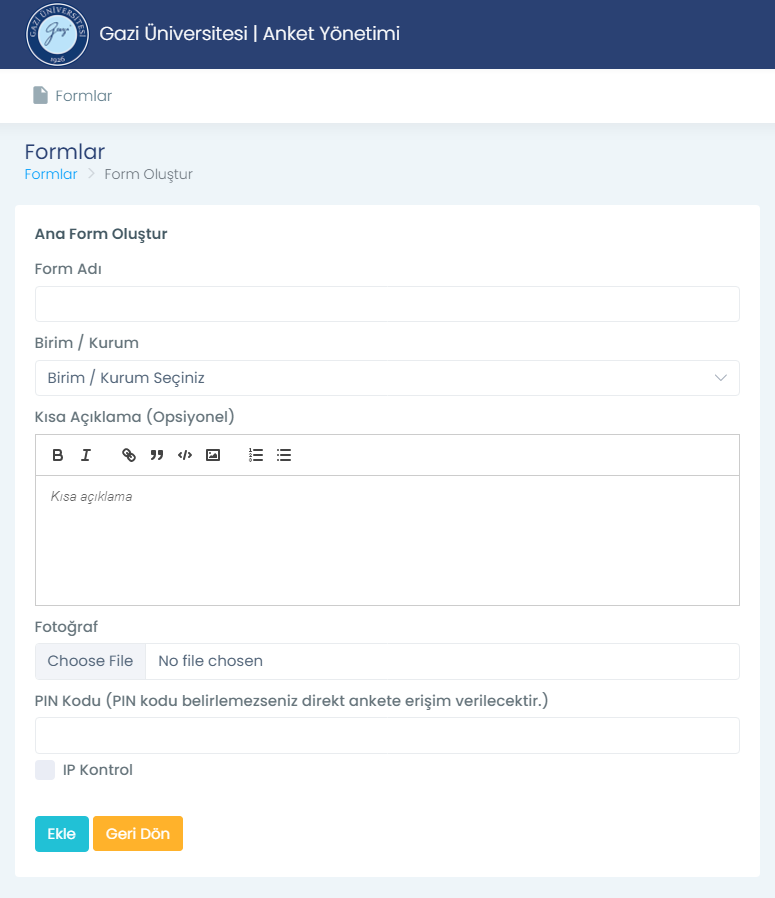
Form Adı : Anketinizin başlığını giriniz. (Örnek : Kullanıcı Memnuniyet Anketi)
Birim / Kurum : Oluşturacağınız anketin hangi birim veya kurum adına olduğunu belirtmeniz gerekmektedir.
Kısa Açıklama (Opsiyonel) : Anket başlığınızın altında gösterilecek olan bir kısa açıklama girebilirsiniz. Bu açıklama kısmını anketinizin amacını anlatmak için kullanabilirsiniz.
Fotoğraf : Anketiniz için kullanacağınız görselin boyutları 800 x 600 piksel ölçülerindedir. Görselinizi verilen ölçülerde hazırlamanızı önemle rica ederiz. Aksi taktirde sistem otomatik olarak en boy oranını koruyarak boyutlandıracaktır.
PIN Kodu : Anketinizi cevaplayacak olan kişilerin bir pin kodu ile giriş yapmalarını istiyorsanız bu alanda bir pin kodu belirleyebilirsiniz. PIN kodu belirlemezseniz direkt ankete erişim verilecektir. Unutmayın; Pin kodu belirlerseniz anket adresini payşalacağınız kişi veya kişilere pin kodunu vermeyi unutmayınız.
IP Kontrol : Anketi cevaplayacak kişilerin tekrar aynı anketi cevaplamalarını istemiyorsanız IP kontrolünü aktifleştirebilirsiniz.
Formu kaydedin. Kaydettikten sonra "Formlar" sayfasına yönlendirileceksiniz.
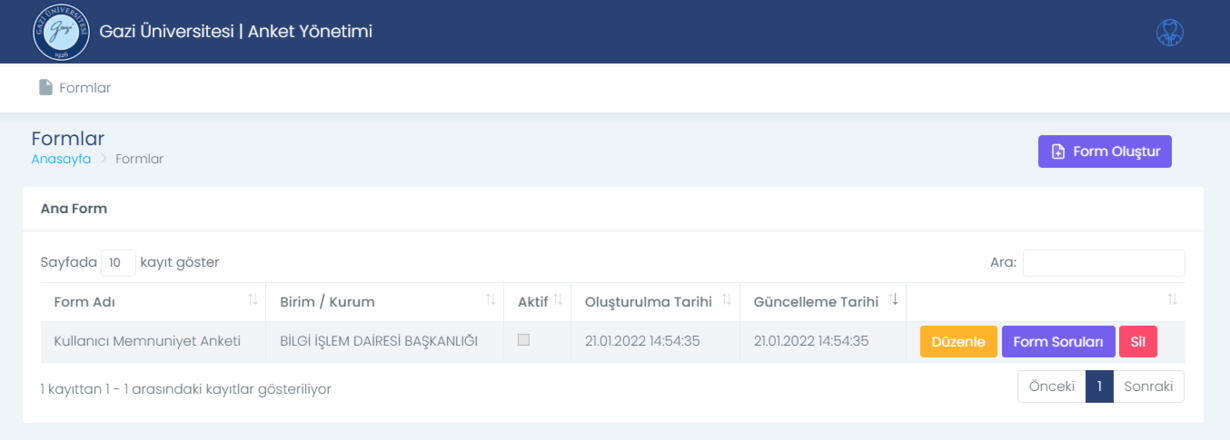
Anketimizin ana başlığını oluşturduktan sonra şimdi sıra anketimizin soru ve cevaplama kısmına geçebiliriz. Burada "Form Soruları" butonuna basarak soruları ve cevaplarını oluşturmaya başlayalım.
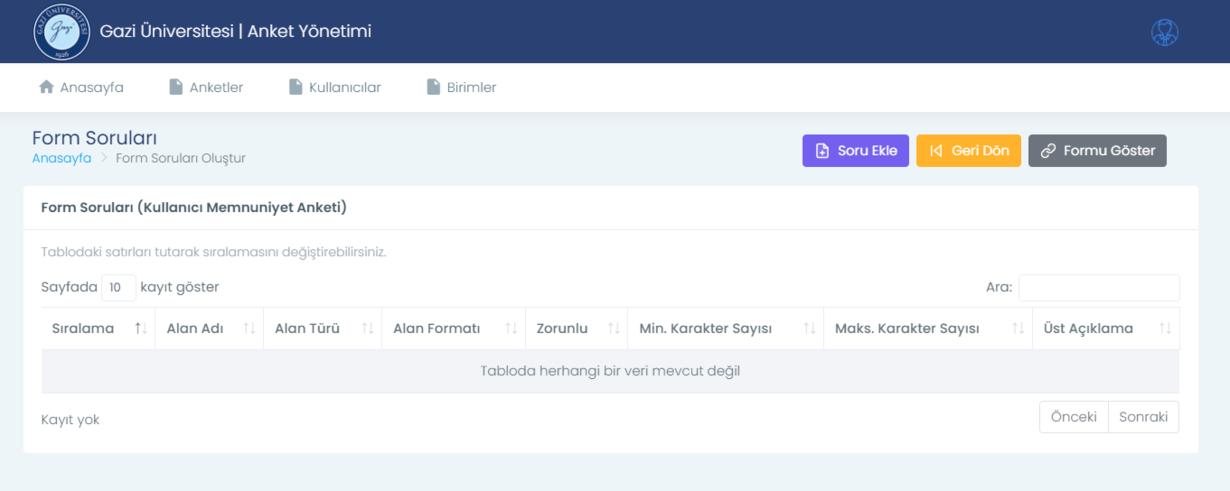
Form soruları butonuna bastıktan sonra gelen listeleme sayfasında sağ üst köşede bulunan "Soru Ekle" butonuna basarak soru ekleme formu sayfasını açınız.
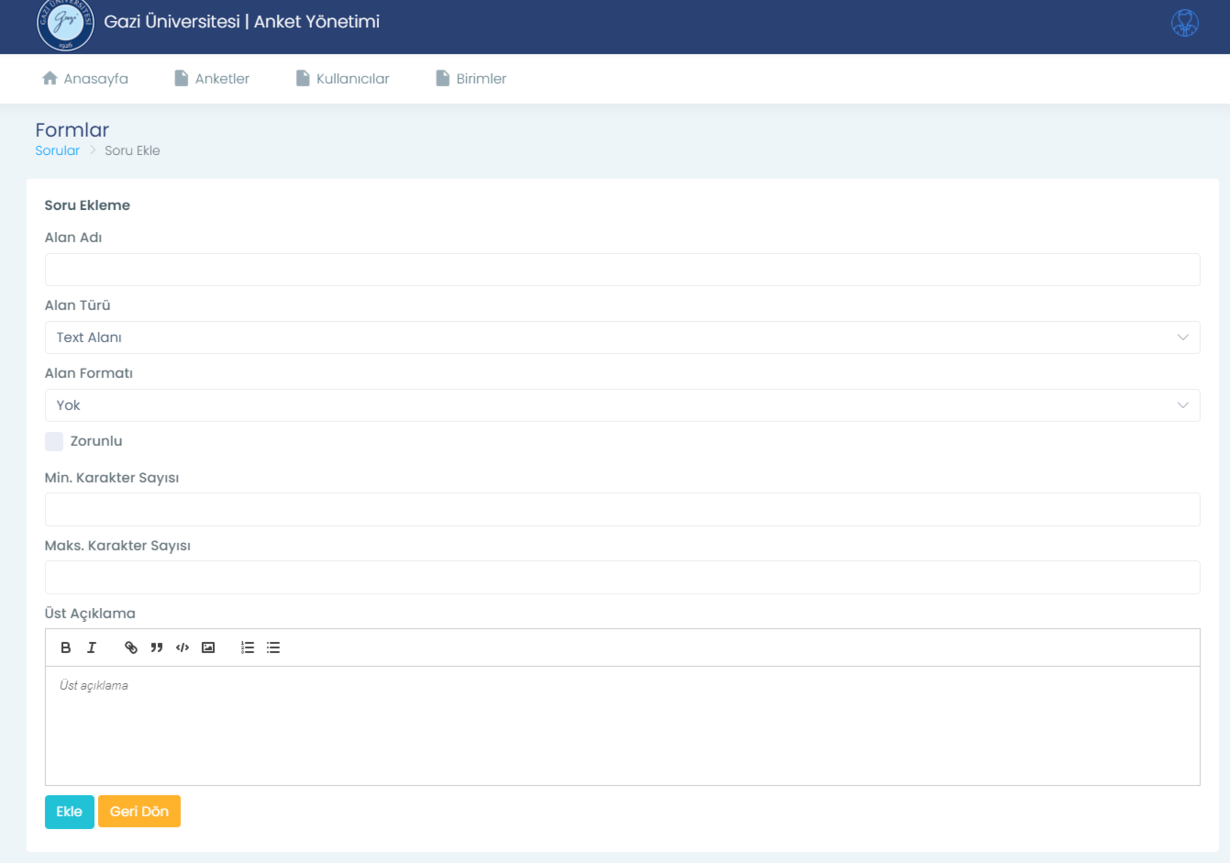
Alan Adı : Bu alanda sorunuzu ekleyebilirsiniz. (Örnek : Adınız Soyadınız ve Cinsiyetiniz)
Alan Türü : Belirlediğiniz sorunun cevaplama türünü burada belirteceksiniz.
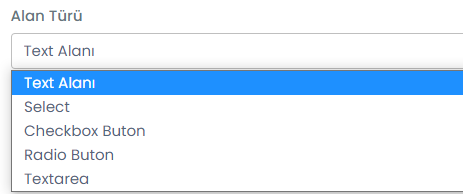
Text Alanı : anketi cevaplayacak kişinin klavye ile veri girebilmesini sağlar. Bu veri girişlerinde isterseniz "Alan Format"ını seçerek kullanıcının veri girişlerininde nasıl davranacağını belirleyebilirsiniz. Alan Formatlarını yandaki fotoğrafda görebilirsiniz.
Select : Belirleyeceğiniz cevapların seçmeli bir liste üzerinden gösterebilirsiniz.
Checkbox Button : Cevapların birden çok seçmeli olarak seçilmesini belirleyebilirsiniz.
Radio Button : Belirleyeceğiniz cevapların bir şık şeklinde seçilmesini sağlayabilirsiniz.
Textarea : Anketi cevaplayan kişinin uzun metin girişlerine izin vermek için belirleyebilirsiniz. (Örnek : Soru ve Talepler, Şikayet veya Önerilleriniz gibi.)
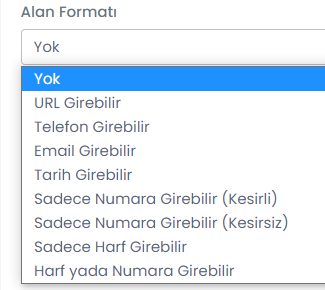
Zorunlu : Kullanıcının belirlediğiniz sorunun veri girilmesinin veya cevap seçiminin zorunlu olup olmayacağını belirlemek için bu seçeneği aktifleştirebilirsiniz.
Min. Karakter Sayısı : Girilecek verinin minimum kaç karaktere kadar girilmesini sağlayan alandır. Belirleyeceğiniz sayı kadar karakter sayısından az girilemez.
Maks. Karakter Sayısı : Girilecek verinin maksimum kaç karaktere kadar girilmesini sağlayan alandır. Belirleyeceğiniz sayı kadar karakter sayısından fazla girilemez.
Üst Açıklama (Opsiyonel) : Belirli bir grup sorusu veya sorudan önce bir kısa açıklama yapacaksanız "Üst Açıklama" bölümünde belirtebilirsiniz. (Örnek : Kişisel Bilgiler, Eğitim Bilgileri vb.)
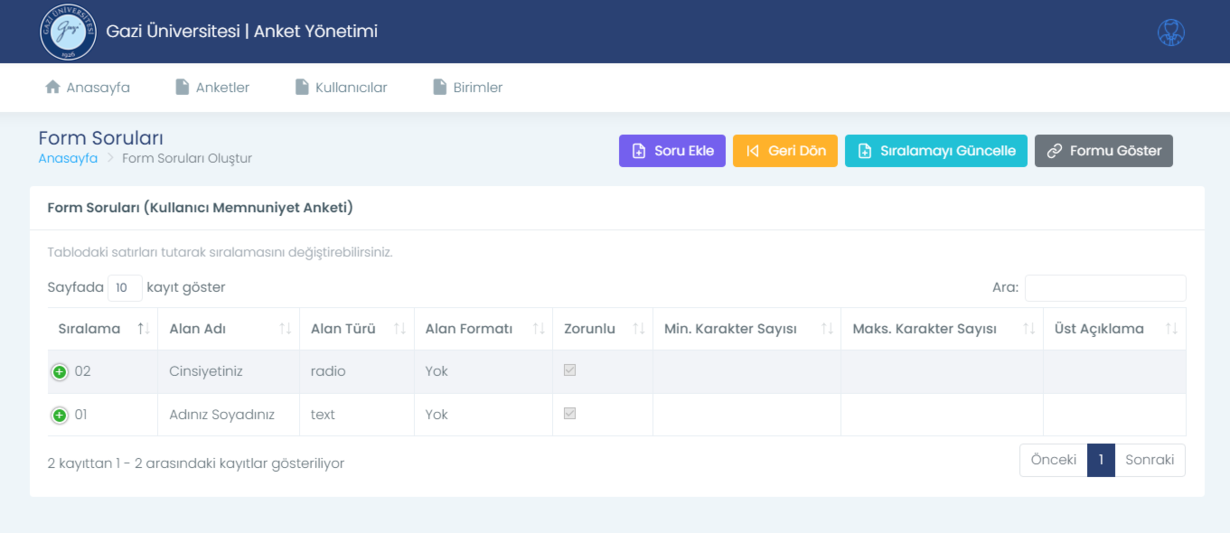
Formu kaydederek form soruları listesine yönlendirileceksiniz.
Form Soruları listesinde isterseniz sıralamayı sürükleyerek sorularınızın sıralamasını değiştirebilirsiniz. Sürükleyerek belirlediğiniz sıralamanız sonunda sağ yukarda "Sıralamayı Güncelle" butonu görünür hale gelecektir. Sıralamanıızı güncellemek için bu butona basmanız gerekmektedir.
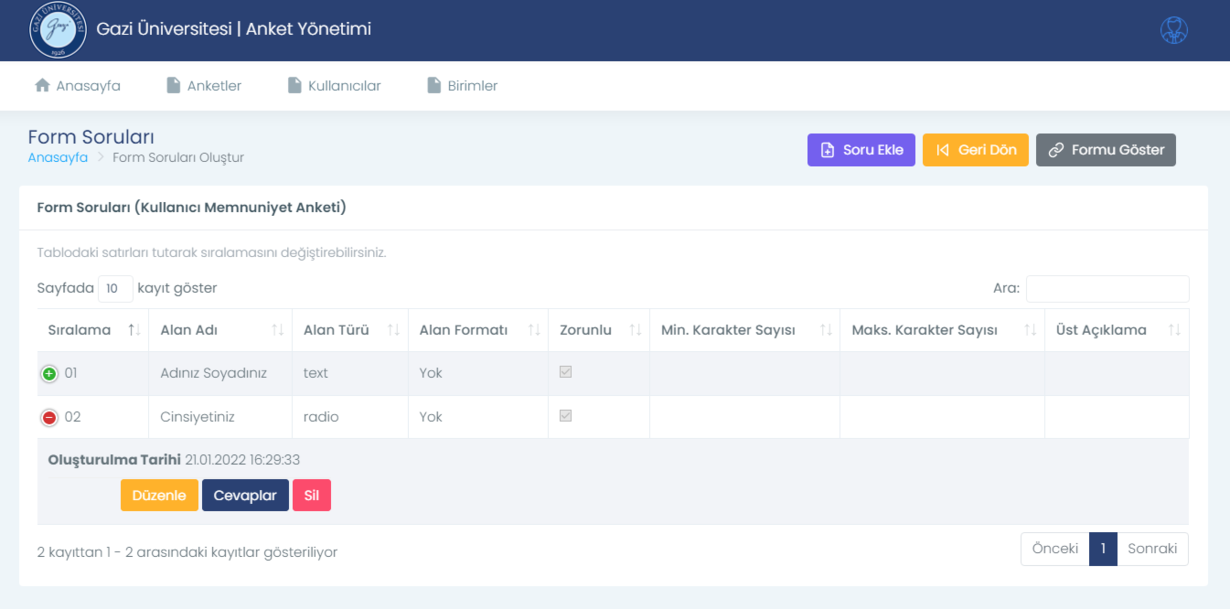
Şimdi sorulan soru için belirleyeceğiniz cevapları eklemek için "Cevaplar" butonuna basalım.
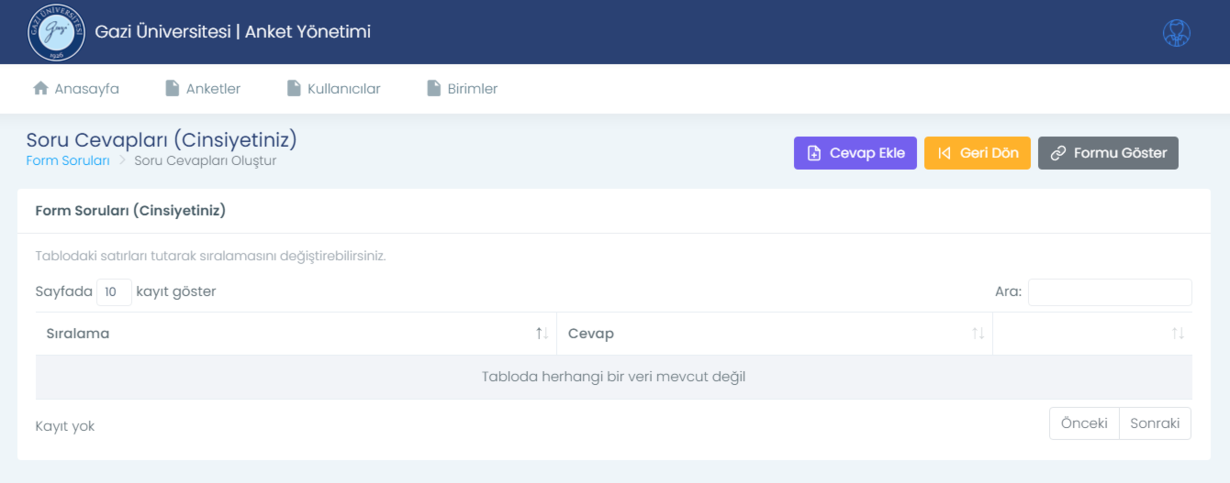
Bu bölümde sorularınızın cevaplarını bu listede görebilirsiniz.
Sağ üst köşede "Cevap Ekle" butonuna basarak cevaplarınızı ekleyebileceğiniz formu açabilirsiniz.
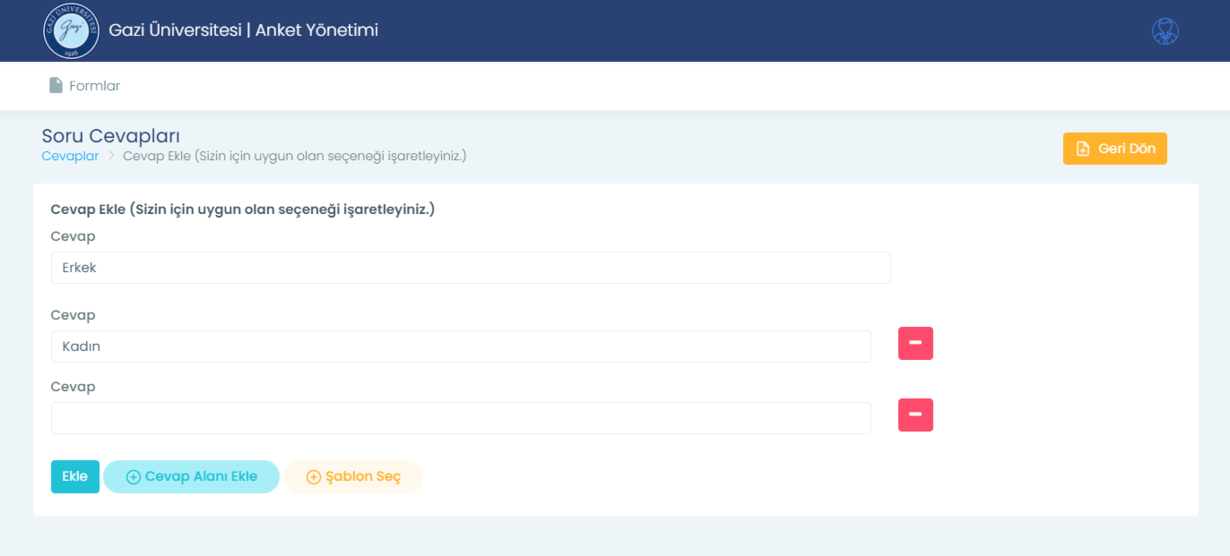
Cevap ekleme formunda tek seferde yan fotoğrafta göreceğiniz şekilde "Cevap Alanı Ekle" butonunu kullanarak birden fazla cevaplarınızı ekleyebilirsiniz.
Ayrıca isterseniz aynı cevapları tekrar tekrar eklemektense "Şablon Seç" butonunu kullanarak seçeneklerden size uygun olanını seçerek cevaplarınızı doldurabilirsiniz.
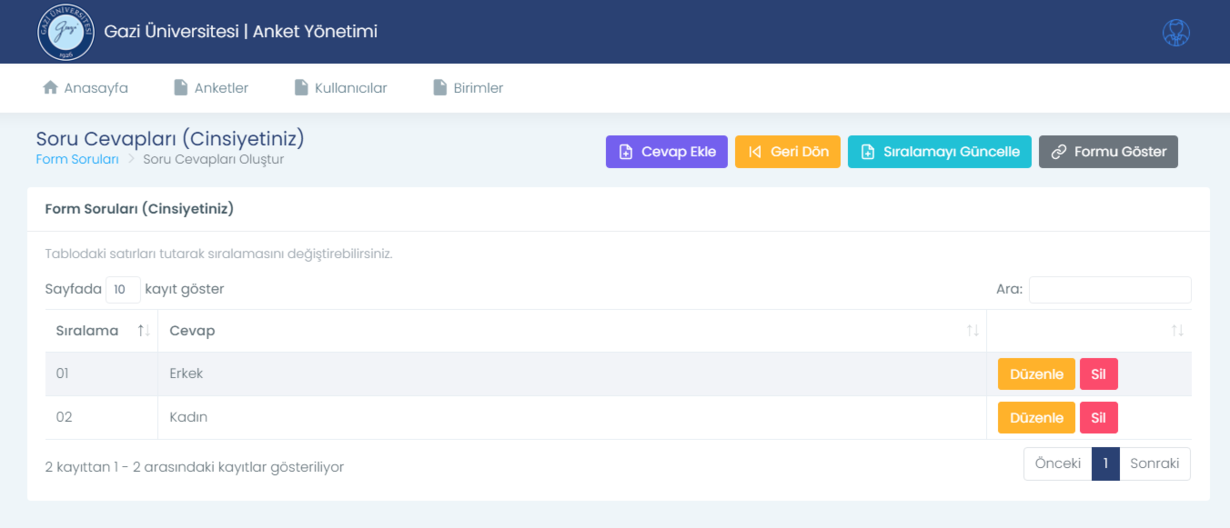
Form Cevapları listesinde isterseniz sıralamayı sürükleyerek cevaplarınızın sıralamasını değiştirebilirsiniz. Sürükleyerek belirlediğiniz sıralamanız sonunda sağ yukarda "Sıralamayı Güncelle" butonu görünür hale gelecektir. Sıralamanıızı güncellemek için bu butona basmanız gerekmektedir.
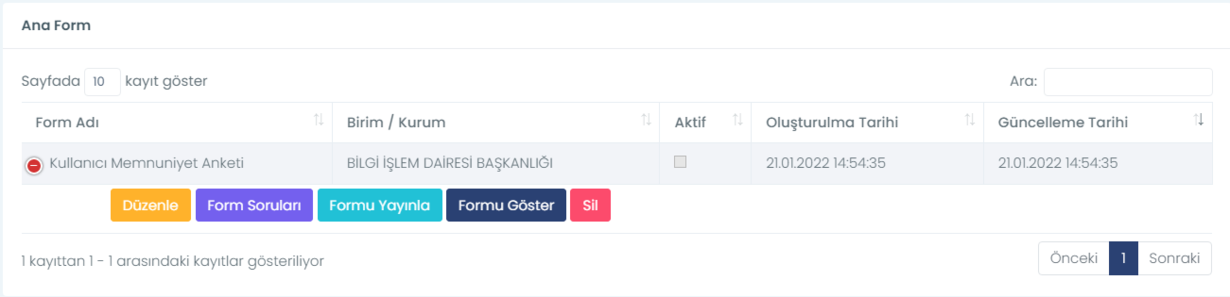
Form sorularınızı ve cevaplarınızı hazırlarken öncesinde anketinizin nasıl göründüğünü görmek istiyorsanız "Formu Göster" butonuna basarak anketinizin son halini görebilirsiniz.
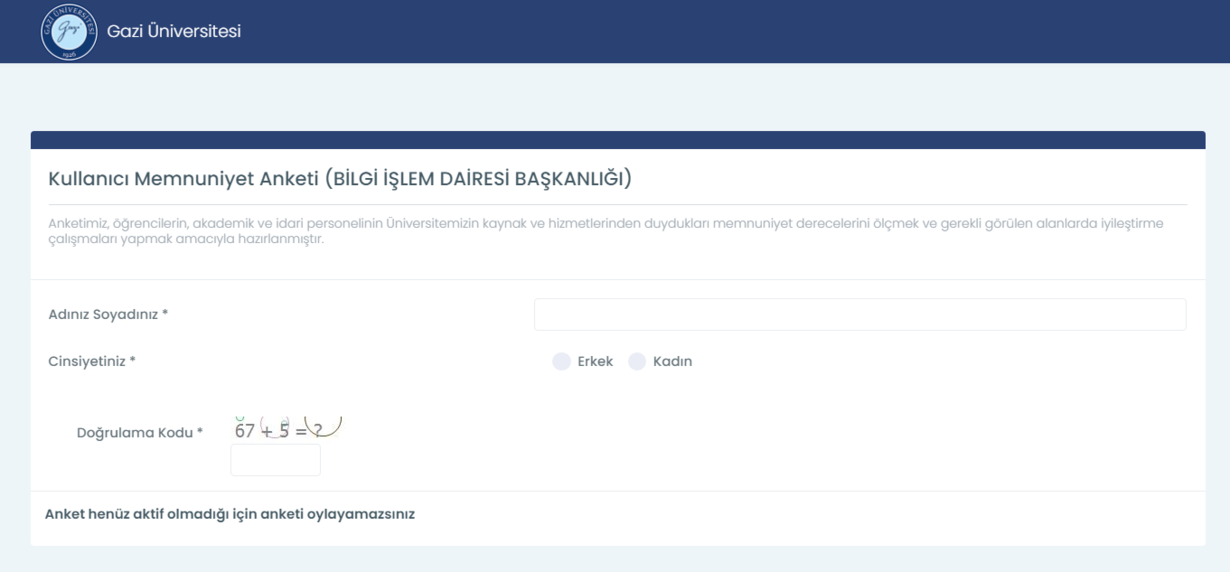
Artık formunuzu yayınlamak istiyorsunuz.
Anketinizi yayınlamak için "Formu Yayınla" butonuna basarak formunuzu Onaya gönderebilirsiniz.
Anketiniz yönetim tarafından onaylandıktan sonra yayınlanmaya başlayacaktır.
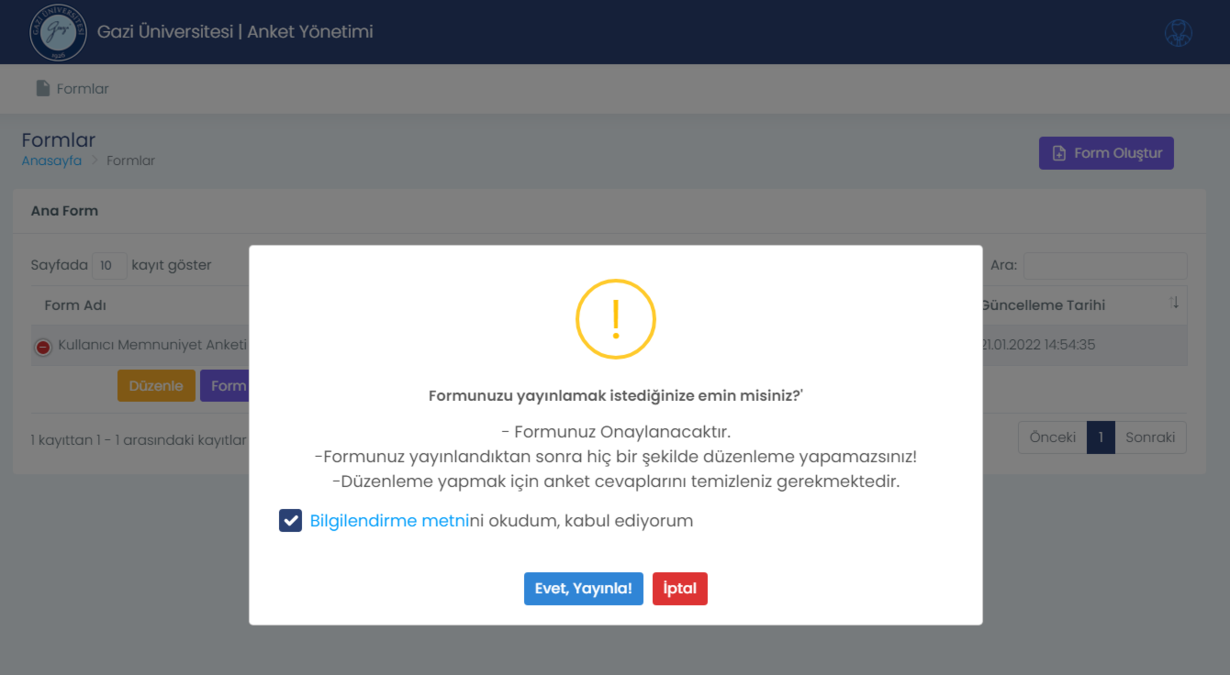
Uyarı :
Formunuz yayınlandıktan sonra hiç bir şekilde düzenleme yapamazsınız!
Düzenleme yapmak için anket cevaplarını temizleniz gerekmektedir.
Bu yüzden onaya göndermeden önce anketinizi iyice kontrol etmenizi rica ederiz.

Anket cevaplarını görmek için "Form Sonuçları" butonuna basabilirsiniz.
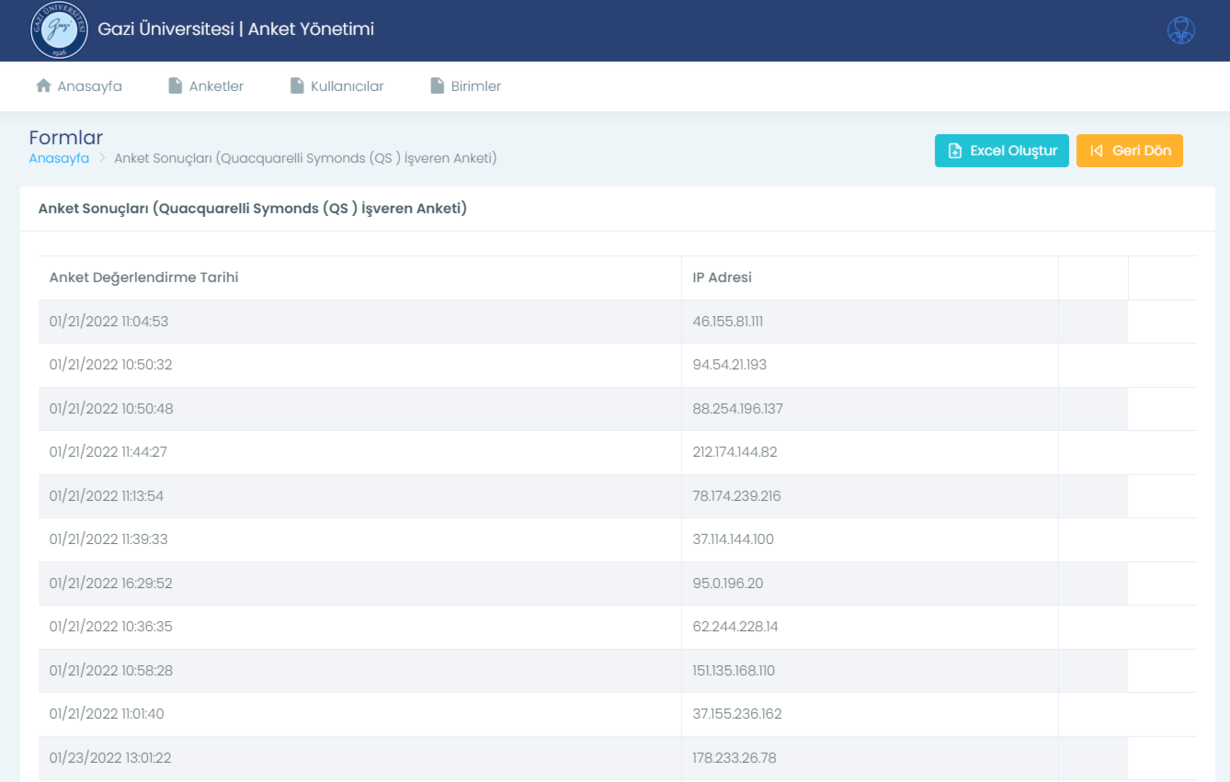
Form sonuçları sayfasından isterseniz Excel dosyası olarak verileri alabilirsiniz.
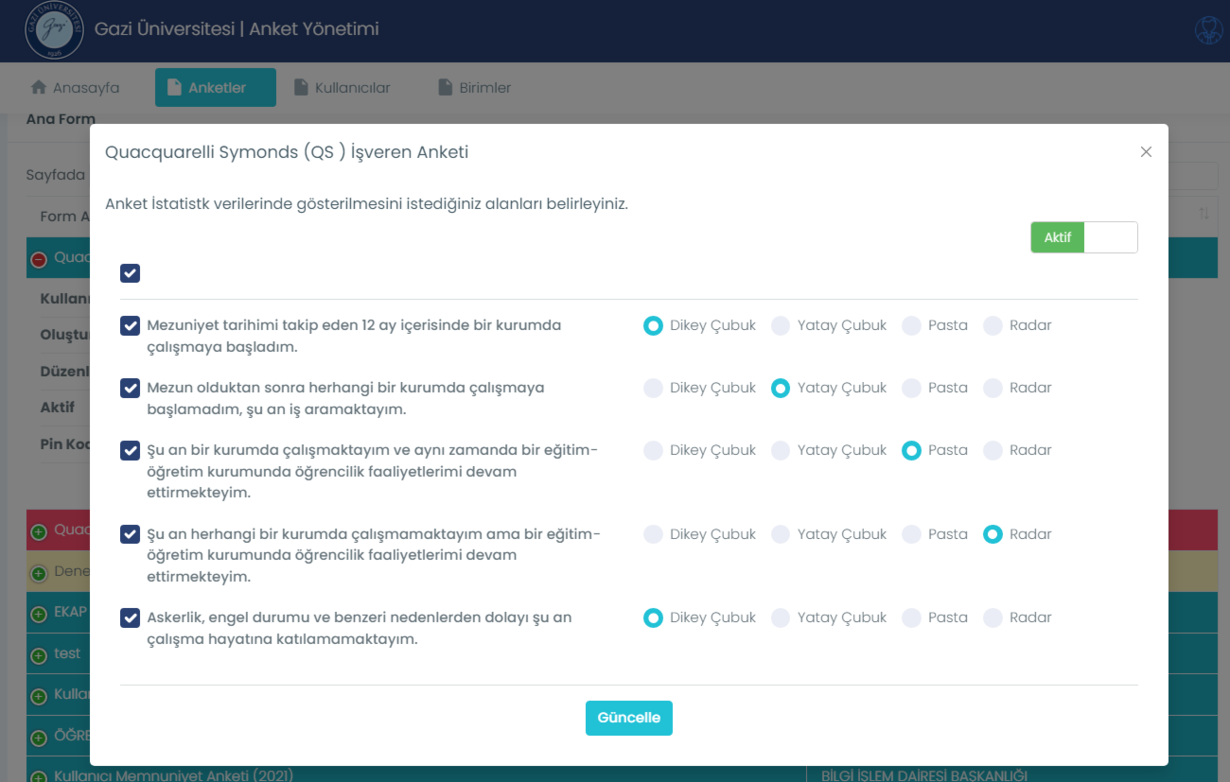
İstatistik verileri varsayılan olarak kapalı (pasif) olarak gelmektedir. İsterseniz son kullanıcılara istatistik verilerinin gösterilmesinide sağlayabilirsiniz. Pasif halinde istatistikleri sadece siz görüntüleyebilirsiniz.
İstatistik verilerini görünür kılmak için sağ yukarıdaki butonu Aktif ediniz.
İstatistik verilerinde görünmesini istemediğiniz alanlar olursa sol tarafta bulunna check işaretinden kaldırabilirsiniz.
Ayrıca görüntülenecek alandaki verilerin ne tür bir grafik (chart) özelliğinde olacağınıda belirleyebilirsiniz.
Bunlar : Dikey Çubuk - Yatay Çubuk - Pasta - ve Radar Chart grafikleridir.
İstatistikleri yönetim panelinden görmek için Form Sonuçları yanındaki sarı ikon butonuna basarak o anki güncel veriler üzerinden istatistiklere bakabilirsiniz.
